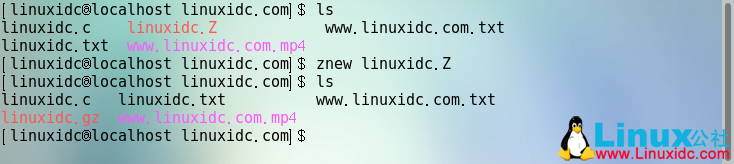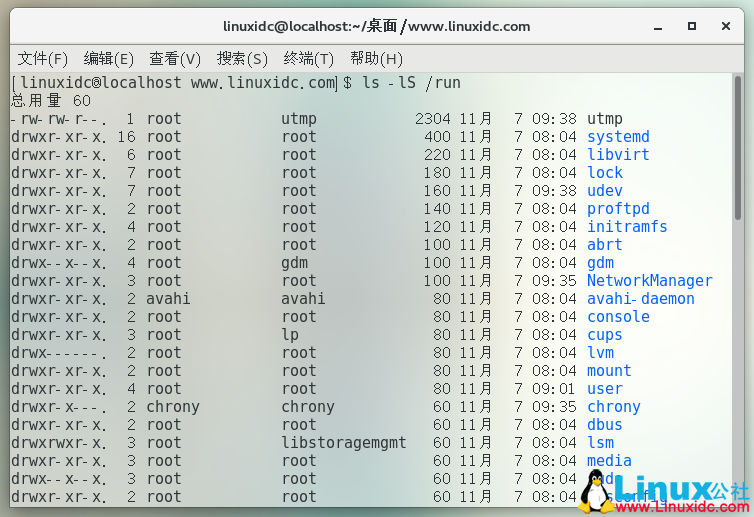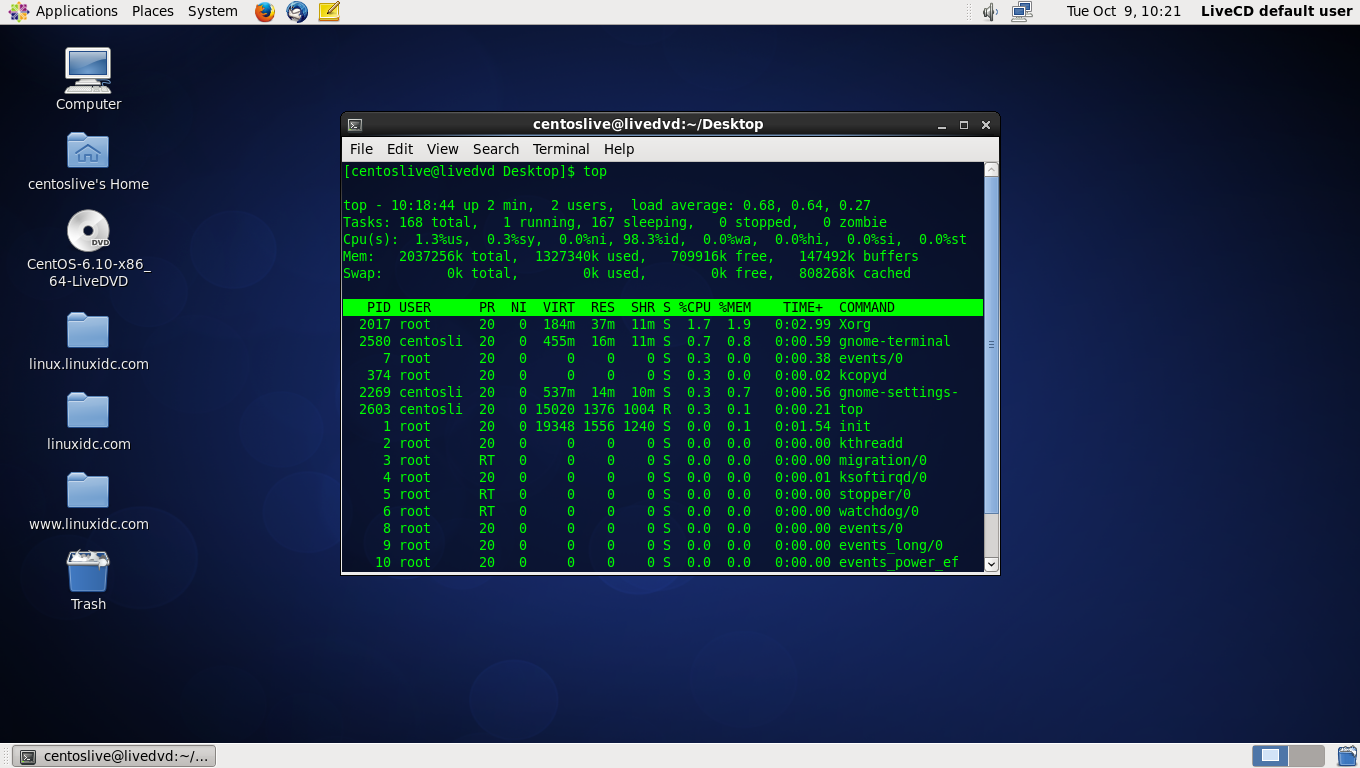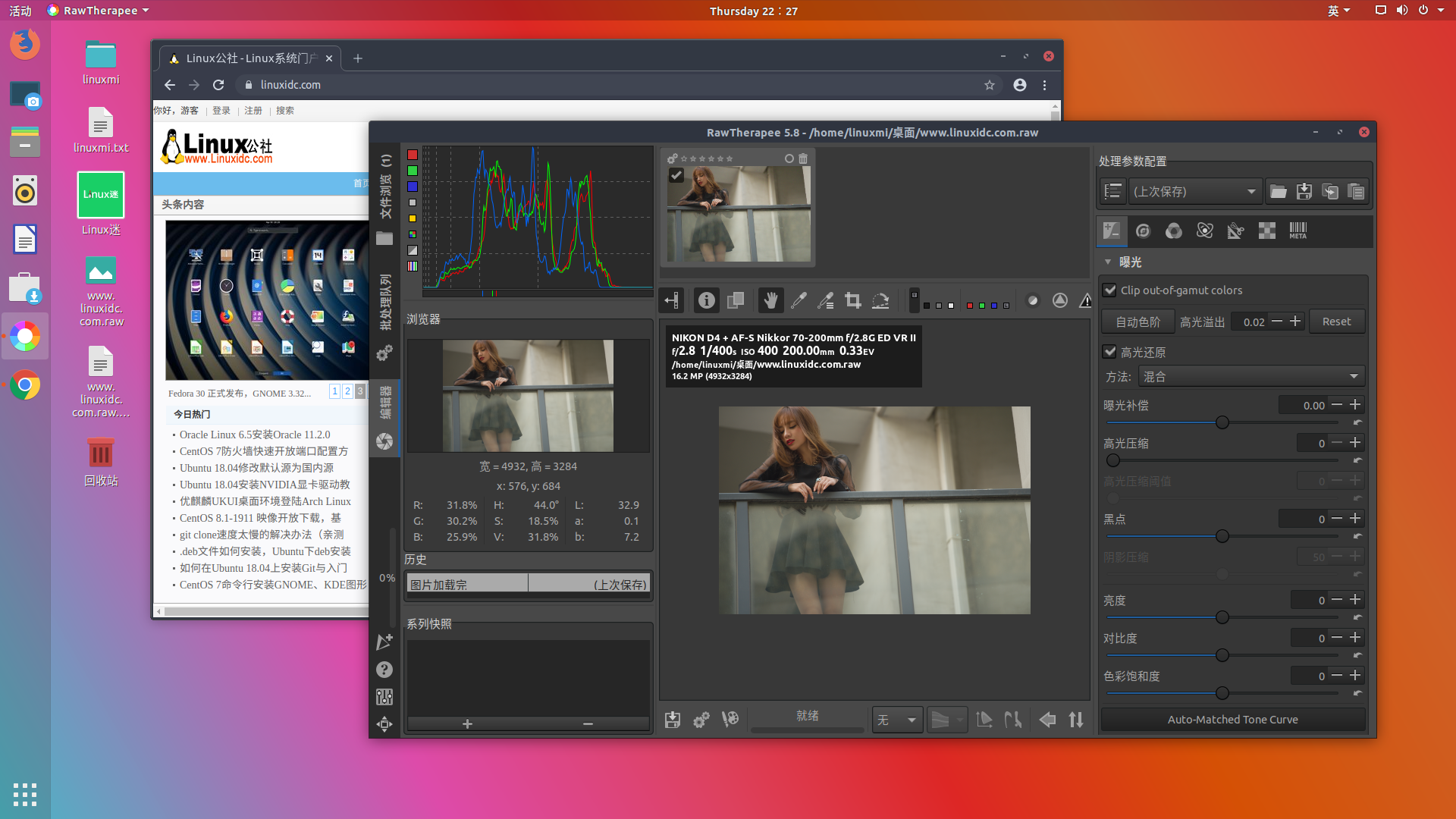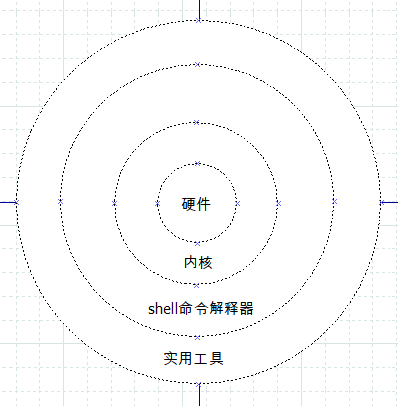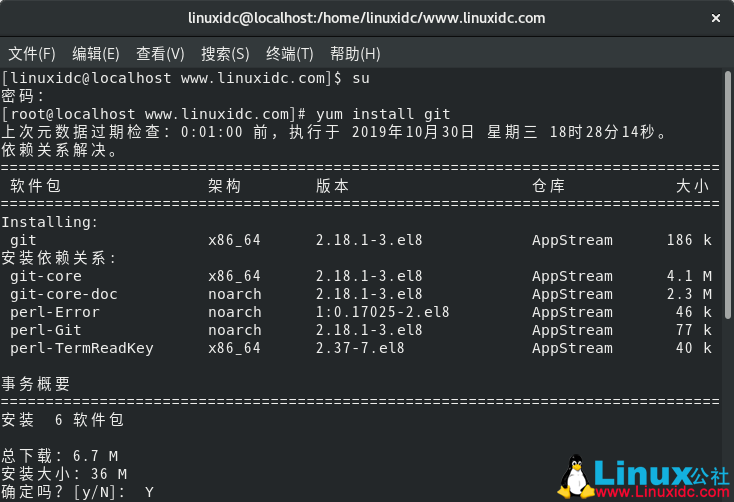您是否知道Linux提供了一种将.Z文件重新压缩为.gz文件的方法? 是的,znew命令可以让你这样做。 在本教程中,我们将使用一些易于理解的示例讨论此命令行实用程序的基础知识。 但在我们这样做之前,值得一提的是,这里的所有示例都在Ubuntu 18.04 LTS/Ubuntu 18.10及CentOS 7上进行了测试。
Linux znew命令
如上所述,Linux中的znew命令允许您通过重新压缩将.Z文件转换为.gz类型。 以下是它的语法:
znew [ -ftv9PK] [ name.Z … ]
以下是该手册页中有关此命令的说明:
Znew将.Z(压缩)格式的文件重新压缩为.gz(gzip)格式。
如果您想要重新压缩已经是gzip格式的文件,请重命名该文件以强制扩展名为.Z然后应用znew。
以下是一些问答风格的实例,可以让您更好地了解Linux znew命令的工作原理。
Q1。 如何使用znew命令?
[linuxidc@localhost linuxidc.com]$ znew linuxidc.Z
此命令在输出中生成“linuxidc.gz”,删除进程中的原始.Z文件。
Q2。 如果已经存在同名的.gz文件怎么办?
如果当前工作目录中已存在具有相同名称的.gz文件,则znew命令将询问您是否要覆盖它。
例如,在我的例子中,以下命令:
[linuxidc@localhost linuxidc.com]$ znew linuxidc.Z
产生了以下确认提示(如下图):
gzip: linuxidc.gz already exists; do you wish to overwrite (y or n)?
如果你想继续前进,你可以按’y’,否则按’n’。 或者,如果.gz文件已存在,您还可以使用-f命令行选项强制从.Z重新压缩为.gz格式。
-v命令行选项允许znew显示压缩的每个文件的名称和减少百分比等详细信息。 这是一个例子:
Q4。 还有什么其他有用的新选项?
还有一些。 像-t在删除原始文件之前测试新文件,-9确保该工具使用最慢的压缩方法(最佳压缩),-P确保znew使用管道进行转换以减少磁盘空间使用。
以下是znew提供的完整选项列表:
-f 强制从.Z重新压缩为.gz格式,即使.gz文件已存在。
-t 在删除原件之前测试新文件。
-v 详细。 显示压缩的每个文件的名称和百分比缩减。
-9 使用最慢的压缩方法(最佳压缩)。
-P 使用管道进行转换以减少磁盘空间使用量。
-K 当.Z文件小于.gz文件时保留; 保留-t。
总结
如果您的工作涉及通过Linux命令行压缩和解压缩文件,则znew命令可能对您有用。 在本教程中,我们讨论了znew提供的一些关键选项。